Как добавить фоновые темы в Microsoft Edge
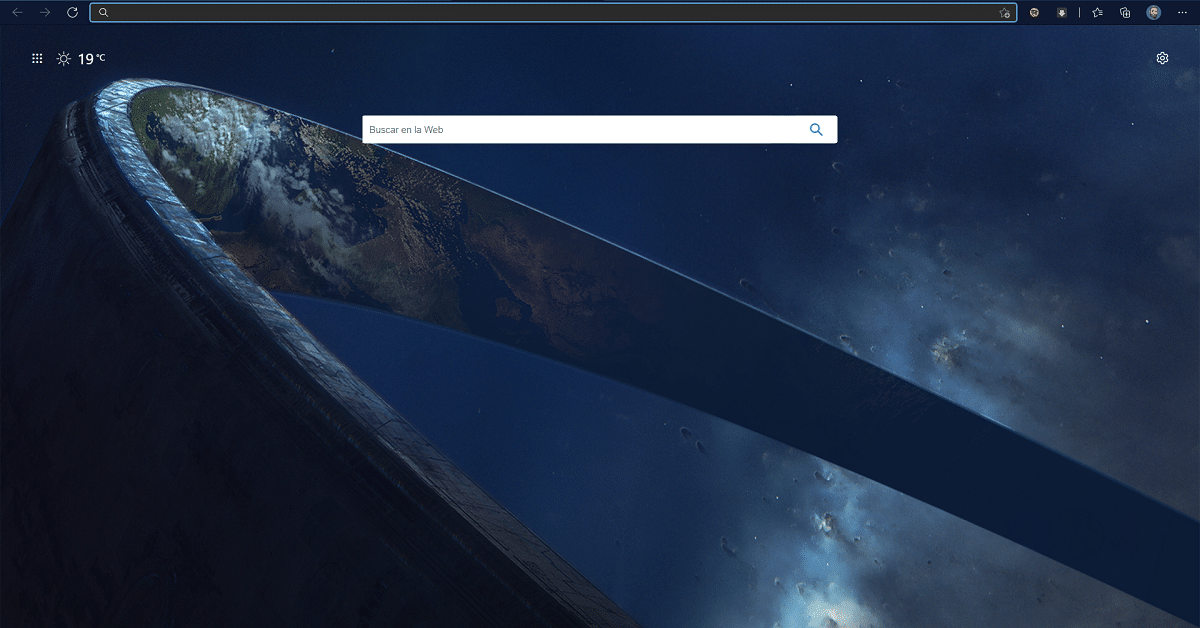
Пользователям, которые любят персонализировать свое оборудование, вероятно, будет интересно узнать об одной из последних функций, появившихся в Microsoft Edge, — функции, которая позволяет нам Используйте темы, чтобы настроить свой внешний вид и это никоим образом не влияет на предлагаемые нам функциональные возможности.
Поскольку Microsoft добавила поддержку расширений, при переходе на Chromium мы можем установите любое расширение, доступное в Интернет-магазине Chrome.. Теперь, когда добавлена поддержка тем, мы также можем использовать темы, доступные в магазине Chrome, однако Microsoft предлагает нам разные варианты, некоторые из них очень интересные.
Установите фоновые темы в Microsoft Edge
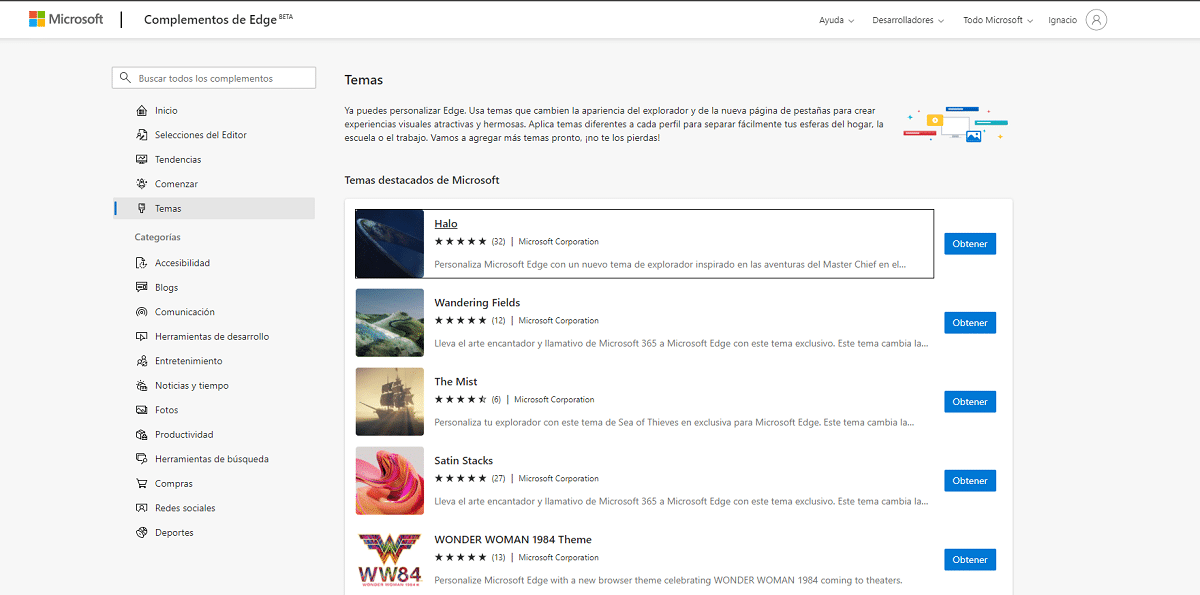
- Первое, что нам нужно сделать для установки тем в Microsoft Edge, — это получить доступ. эта ссылка прямо из самого браузера.
- Ниже будут показаны различные темы, которые изначально Microsoft предоставляет нам Chromium для установки на Edge.
- Чтобы добавить любую из показанных тем, нам просто нужно нажать кнопку Получать. Вверху страницы отобразится подтверждающее сообщение, подтверждающее, что мы хотим установить выбранную тему.
- Тема будет применена автоматически, когда мы откроем новую вкладку браузера, поэтому нам вообще ничего не нужно делать.
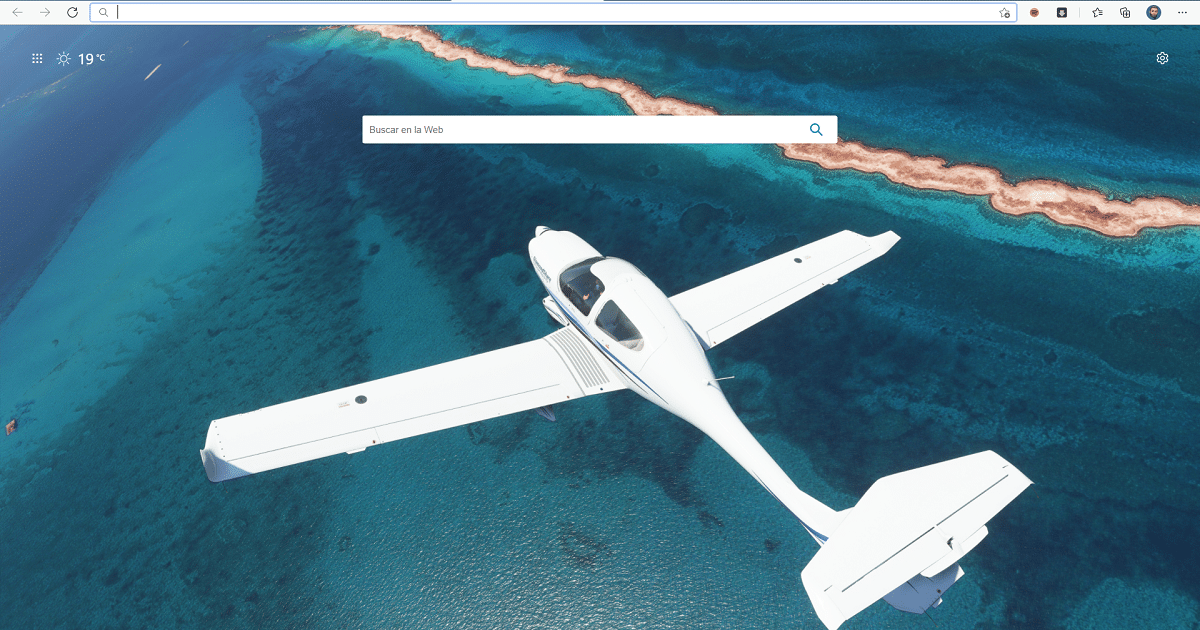
В зависимости от цвета темы, Строка поиска будет отображаться в том или ином цвете, адаптируясь к изображению., следовательно, использование фонового изображения — это не то же самое, что использование темы для настройки фона нашего браузера. Если на изображении преобладают красные цвета, панель поиска будет иметь этот тон, а не белый или черный, как мы видим на изображении, которое я показываю вам ниже.

Единственный недостаток этой новой функциональности заключается в том, что мы не можем переключаться между темами, поскольку при установке новой предыдущий удаляется.





